Η διατήρηση των αρχείων σας στο Google Drive ασφαλή σε έναν εξωτερικό σκληρό δίσκο προστατεύει τα δεδομένα σας από τυχαίες διαγραφές, σφάλματα συγχρονισμού ή απώλεια λογαριασμού. Είτε θέλετε ένα εφάπαξ αντίγραφο ασφαλείας είτε ένα συνεχές αντίγραφο, υπάρχουν αρκετοί εύκολοι τρόποι για να μετακινήσετε τα αρχεία σας με ασφάλεια. Αυτός ο οδηγός καλύπτει τους πιο αξιόπιστους τρόπους για να δημιουργήσετε αντίγραφα ασφαλείας των αρχείων και να τα διατηρήσετε ασφαλή για όσο χρονικό διάστημα θέλετε.
Αλλά προτού ξεκινήσετε, βεβαιωθείτε ότι η εξωτερική μονάδα δίσκου έχει αρκετό ελεύθερο χώρο για το περιεχόμενό σας στο Google Drive. Χρησιμοποιήστε μια μορφή που λειτουργεί στο λειτουργικό σας σύστημα-NTFS ή exFAT για Windows και exFAT τόσο για Windows όσο και για macOS. Επίσης, επιβεβαιώστε ότι έχετε σταθερή σύνδεση στο διαδίκτυο για μεγάλες λήψεις.
1) Χρησιμοποιήστε τη διεπαφή ιστού του Google Drive
Ανοίξτε το Google Drive στο πρόγραμμα περιήγησής σας, επιλέξτε τα αρχεία ή τους φακέλους που θέλετε να αποθηκεύσετε και κάντε δεξί κλικ για να επιλέξετε Λήψη. Το Drive θα ομαδοποιήσει την επιλογή σας σε ένα αρχείο ZIP.
Μόλις ολοκληρωθεί η λήψη του αρχείου ZIP, κάντε εξαγωγή στον υπολογιστή σας. Στη συνέχεια, σύρετε τον αποσυμπιεσμένο φάκελο στον εξωτερικό σκληρό σας δίσκο χρησιμοποιώντας την Εξερεύνηση αρχείων ή το Finder. Αυτό διατηρεί τη δομή σας οργανωμένη και εύκολη στην επαναφορά αργότερα.
2) Χρησιμοποιήστε το Google Takeout για πλήρη δημιουργία αντιγράφων ασφαλείας λογαριασμού
Το Google Takeout σάς επιτρέπει να κατεβάσετε τα πάντα από τον λογαριασμό σας, συμπεριλαμβανομένου του Drive. Μεταβείτε στον ιστότοπο της Αρχειοθέτησης Google και αποεπιλέξτε τα πάντα.
Τώρα, επιλέξτε το Google Drive ως πηγή εξαγωγής, κάντε κλικ στο Επόμενο βήμα, επιλέξτε τις προτιμώμενες μορφές αρχείων και ξεκινήστε την εξαγωγή. Η Google σάς στέλνει ένα email με έναν σύνδεσμο μόλις το αρχείο είναι έτοιμο. Από εδώ, κάντε κλικ στον σύνδεσμο λήψης από το email σας και, στη συνέχεια, αποθηκεύστε το αρχείο στον υπολογιστή σας.
width=”1920″height=”878″src=”https://www.digitalcitizen.life/wp-content/uploads/2025/11/takeout-how-do-i-backup-my-google-drive-to-an-external-hard-drive.png”>
Μόλις το κατεβάσετε στον εξωτερικό σκληρό σας δίσκο, αντιγράψτε το. Ελέγξτε ξανά τη μεταφορά για να βεβαιωθείτε ότι ολόκληρο το αρχείο μετακινήθηκε σωστά πριν διαγράψετε τα προσωρινά αντίγραφα.
3) Συγχρονίστε πρώτα το Drive στον υπολογιστή σας
Εγκαταστήστε το Google Drive για Επιτραπέζιους υπολογιστές και συνδεθείτε με τον λογαριασμό σας. Επιλέξτε φακέλους που θέλετε να συγχρονίσετε τοπικά και το εργαλείο θα τους αντικατοπτρίσει στον σκληρό σας δίσκο. Τώρα, εντοπίστε τον τοπικό σας φάκελο στο Google Drive, συνήθως στην περιοχή Users\[YourName]\Google Drive στα Windows ή Finder → Google Drive σε macOS.
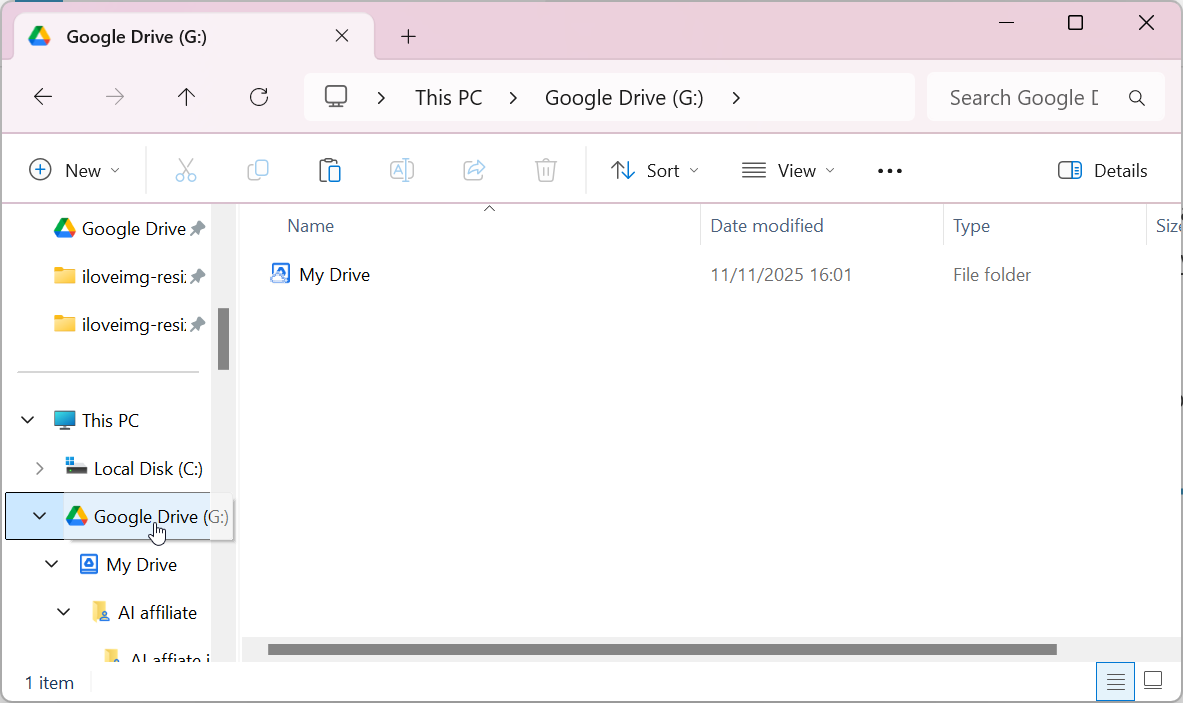
Στη συνέχεια, αντιγράψτε τον φάκελο απευθείας στον εξωτερικό σκληρό σας δίσκο. Αυτό σας δίνει έναν πλήρη καθρέφτη εκτός σύνδεσης των δεδομένων σας στο cloud.
Αυτή η μέθοδος κάνει τα μελλοντικά αντίγραφα ασφαλείας πιο γρήγορα καθώς υπάρχουν ήδη αρχεία στο σύστημά σας.
4) Αυτοματοποιήστε μελλοντικά αντίγραφα ασφαλείας
Μπορείτε να αυτοματοποιήσετε τις μεταφορές μεταξύ του φακέλου σας Google Drive και ενός εξωτερικού σκληρού δίσκου χρησιμοποιώντας εργαλεία όπως το FreeFileSync, το SyncBack ή το rsy. Αυτές οι εφαρμογές συγκρίνουν φακέλους και αντιγράφουν μόνο τα νέα ή αλλαγμένα αρχεία, εξοικονομώντας χρόνο σε κάθε αντίγραφο ασφαλείας.


Μπορείτε επίσης να προγραμματίσετε μια δημιουργία αντιγράφων ασφαλείας βάσει χρόνου για μελλοντική χρήση. Στα Windows, ανοίξτε το Task Scheduler για να δημιουργήσετε μια επαναλαμβανόμενη εργασία που εκτελεί το λογισμικό συγχρονισμού σας εβδομαδιαία ή μηνιαία. Στο macOS, χρησιμοποιήστε τις ενέργειες Automator ή Calendar για να κάνετε το ίδιο. Οι προγραμματισμένες εργασίες διατηρούν το αντίγραφό σας εκτός σύνδεσης πάντα ενημερωμένο.
5) Πώς να χειρίζεστε μεγάλα ή πολύπλοκα αντίγραφα ασφαλείας
Για μονάδες δίσκου άνω των 50 GB, πραγματοποιήστε λήψη δεδομένων σε μικρότερες παρτίδες. Οι μονάδες USB 3.0 ή SSD μεταφέρονται πιο γρήγορα από τους παλαιότερους δίσκους, μειώνοντας τον χρόνο δημιουργίας αντιγράφων ασφαλείας. Επαληθεύστε τις μεγάλες μεταφορές ελέγχοντας πλήθος αρχείων ή συγκρίνοντας μεγέθη φακέλων μεταξύ της πηγής και του στόχου.
Συμβουλές για μακροχρόνια συντήρηση αντιγράφων ασφαλείας
Επισημάνετε τα αντίγραφα ασφαλείας κατά ημερομηνία και περιστρέψτε τα μεταξύ δύο μονάδων δίσκου για να εξασφαλίσετε πλεονασμό Αποθηκεύστε ένα αντίγραφο σε άλλη θέση για επιπλέον ασφάλεια Αντικαταστήστε τις εξωτερικές μονάδες δίσκου κάθε λίγα χρόνια ως μέρος της προληπτικής συντήρησης.
Συχνές ερωτήσεις
Πόσο συχνά πρέπει να δημιουργώ αντίγραφα ασφαλείας του Google Drive μου; Εάν ενημερώνετε συχνά αρχεία, ένα εβδομαδιαίο αντίγραφο ασφαλείας διατηρεί τα πάντα ενημερωμένα. Για ελαφριά χρήση, συνήθως αρκεί ένα μηνιαίο πρόγραμμα.
Μπορώ να δημιουργήσω αντίγραφα ασφαλείας κοινόχρηστων αρχείων ή Drive ομάδας; Ναι, αλλά πρέπει να έχετε άδεια για τη λήψη αυτών των αρχείων. Εάν δεν τα κατέχετε, δημιουργήστε τοπικά αντίγραφα πριν δημιουργήσετε αντίγραφα ασφαλείας.
Η διαγραφή αρχείων από το Google Drive επηρεάζει το εξωτερικό μου αντίγραφο; Όχι. Αφού κατεβάσετε τα δεδομένα σας, παραμένουν ασφαλή στη μονάδα σας μέχρι να τα αφαιρέσετε με μη αυτόματο τρόπο.
Σύνοψη
Λήψη μικρών παρτίδων από το Google Drive με μη αυτόματο τρόπο. Χρησιμοποιήστε την Αρχειοθέτηση Google για πλήρεις εξαγωγές λογαριασμού. Συγχρονίστε το Google Drive με τον υπολογιστή σας για πιο γρήγορες ενημερώσεις. Αυτοματοποιήστε μελλοντικά αντίγραφα ασφαλείας χρησιμοποιώντας εργαλεία συγχρονισμού. Επαληθεύστε και προστατεύστε τα αντίγραφα ασφαλείας τακτικά.
Συμπέρασμα
Η δημιουργία αντιγράφων ασφαλείας του Google Drive σε έναν εξωτερικό σκληρό δίσκο διασφαλίζει ότι τα δεδομένα σας παραμένουν ασφαλή ακόμα κι αν συμβεί κάτι στον λογαριασμό σας στο cloud. Είτε προτιμάτε τη μη αυτόματη λήψη, τη χρήση της Αρχειοθέτησης Google ή την αυτοματοποίηση της διαδικασίας, κάθε επιλογή σάς δίνει περισσότερο έλεγχο των αρχείων σας.
Για μικρές βιβλιοθήκες, οι μη αυτόματες λήψεις λειτουργούν καλά. Ωστόσο, εάν διαχειρίζεστε μεγάλα ή συχνά ενημερωμένα δεδομένα, ρυθμίστε το Google Drive για Desktop και χρησιμοποιήστε ένα εργαλείο συγχρονισμού για προγραμματισμένα αντίγραφα ασφαλείας. Πάντα να επαληθεύετε τα αρχεία σας και να αποθηκεύετε ένα αντίγραφο εκτός τοποθεσίας για μέγιστη προστασία.

